你应该知道的 18 个 Cortana 提示和技巧
Microsoft 自己的虚拟助手Cortana 是 Windows 10 中引入的最佳功能之一。人工智能工具提供了许多功能,可以让您享受使用计算机的乐趣,通过指尖获取信息并提高工作效率。
然而,我们大多数人都不知道 Cortana 的功能、提示和技巧可以让我们的生活更轻松。这就是为什么在这篇文章中,我正在编制最终的提示和技巧列表,以帮助您在 Windows 10baron 台式机和移动设备中充分利用 Cortana。
注意: Cortana 命令在说出时应以“嘿 Cortana,… ”开头
您应该知道的 10 个 Windows Phone 技巧和设置
当您刚刚收到全新的 Windows Phone 时,您感到非常兴奋。你开始探索… 阅读更多
1.进行特定搜索
Cortana 足够聪明,可以在结果列表的顶部向您显示最佳匹配项,但这并不能满足所有情况。这就是为什么它为您提供了控制搜索的选项。
要获得定制的和最相关的结果,请使用以下具体信息缩小搜索查询的范围:
运营商
使用文件名、通配符(? 和 *)和扩展名(例如:.doc、.exe 等)和标准算术运算符进行搜索
地点
在特定位置搜索,包括OneDrive 、Internet、Windows Store或本地存储驱动器(如 C:)
类别
通过编写一个类别后跟一个冒号 (:) 和您的查询来搜索特定类别,以获得基于类别的结果。以下是要从中获取提示的类别列表(作为示例):
- 应用程序:Edge(显示 Windows 应用商店中的各种应用程序)
- 文档:报告(显示所有名称相似的文档)
- 文件夹:博客(显示所有名为“博客”的文件夹)
- 音乐:Bob Dylan(显示所有相关歌曲和专辑)
- 照片:鸟类(显示具有相似名称的图像)
- 设置:区域和语言(显示要求的设置)
- 视频:在委内瑞拉度假(显示所有类似命名的视频)
- 网络:Windows 10(显示来自网络的与此查询相关的信息)
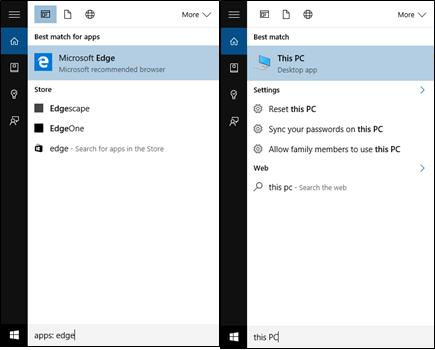
2. 跟踪快递员和航班
作为智能助手,Cortana 还可以通过跟踪号跟踪航班号和快递包裹。
它会使用您配置的电子邮件中的详细信息自动跟踪航班和快递公司。如果在您的电子邮件中找不到该信息,您也可以手动跟踪该信息。
该工具允许跟踪来自DHL、UPS、FedEx 等服务和亚马逊、eBay、沃尔玛等零售商的快递员,并支持各种已知的航班运营商。
按照以下步骤手动跟踪航班或快递信息:
- 在 Cortana 的搜索框中输入航班或快递跟踪号码
- Cortana验证信息后,点击Track your package(此步骤仅针对快递包裹)
- 您可以在最佳匹配下看到搜索结果
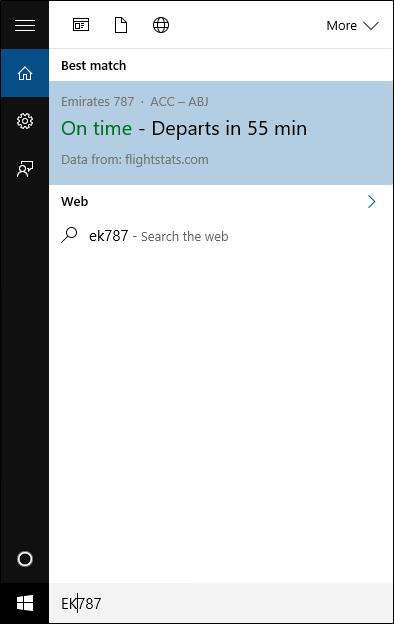
3.设置3种提醒
您可以在 PC 上使用 Cortana设置基于时间、基于位置或基于人的提醒,并在您的移动设备上获取提醒。
基于时间的提醒当然是基于时间,而基于位置的提醒是基于您移动设备上的跟踪位置。如果是针对个人的提醒,则当您收到来自该人的电话或消息时,会弹出提醒。
按照以下步骤设置提醒:
- 单击 Cortana 的搜索框,然后键入或说出提醒查询
- 单击“设置提醒” ,然后 Cortana 会询问人员、地点和时间
- 设置完所需信息后,点击提醒按钮
以下是设置提醒的几个示例查询:
- 《提醒我后天晚上八点去取干洗的》
- “提醒我在今年 12 月 25 日为约翰买表”
- “当 Sandhya 给我打电话或发消息时提醒我祝贺”
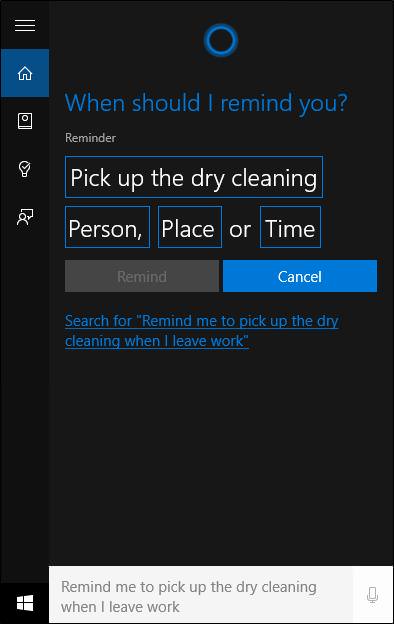
4.技术支持问题
Cortana 帮助您获得特定查询的技术支持,并在其应用程序窗口中提供所询问的信息。您的查询也可能会被重定向到 Windows 帮助和支持工具、Microsoft Bing(搜索引擎)或 Microsoft Edge 上的 Microsoft 支持页面。
以下是获得技术支持的几个示例查询:
- “如何连接到 Wi-Fi? ”
- “如何创建备份? ”
- “如何更改我的背景? ”

5. 翻译单词和短语
Cortana 可以翻译50 种不同语言的短语和句子。您需要在 Cortana 的搜索框中键入或说出该短语(作为查询),人工智能工具会返回响应。
按照以下步骤使用 Cortana 进行翻译:
- 单击 Cortana 的搜索框
- 输入“ Translate ”,然后输入短语和“ to French ”(如果您想将短语翻译成法语)
以下是一些用于翻译的示例短语或查询:
- “我怎么用法语说早上好? ”
- “将你好那里翻译成西班牙语”
6. 从 PC 发送短信
如果您想在手机不在身边或太忙而无法接听时发送消息,Cortana 可以助您一臂之力。您仍然可以使用此工具从您的 PC发送文本消息(实际上是从您的手机发送的)。
请按照以下步骤发送消息:
- 打开Cortana并在其搜索框中键入“发送文本至”
- 从您的联系人列表中键入此人的姓名,然后按 Enter
- 然后在消息框中输入您的消息并单击发送按钮
如果它是一个新号码(未在您的联系人中列出),那么您需要先将该号码添加到您的联系人列表中。为此,您可以在 Windows 10 中安装人脉应用程序并将号码保存在那里(它与您的手机同步)。
7. 使用自然语言搜索
Cortana 具有交互性和用户友好性,允许使用与 Apple 的 Siri 和 Google Now 相同的自然语言进行查询。这意味着您可以像与人交谈一样与 Cortana 交谈,并且它会给出回应。
您可以按照以下步骤使用自然语言进行搜索:
- 在 Cortana 的搜索框中键入或说出您的查询
- Cortana 将自动理解上下文并回答您的查询
使用自然语言进行搜索的几个例子:
- “查找昨天的文件”
- “今天天气怎么样? ”
8. 识别音乐和歌曲
Cortana 有各种各样的技巧,识别音乐或歌曲就是其中一项很棒的功能。它不仅可以聆听和识别音乐,还可以在网络上搜索正在播放的音乐或歌曲的其他详细信息和描述。
您可以使用以下步骤实现相同的目的:
- 在 Cortana 的搜索框内单击
- 单击右上角的音符图标(查看更多,如果它不可见或不可用)
或者你可以简单地要求这样的查询来做同样的事情:
- “放的是什么歌? ”
- “这首歌叫什么名字? ”
Cortana 将显示歌曲或曲目名称、专辑名称和更多详细信息。您可以单击歌曲以从Windows 应用商店购买歌曲或其专辑。
请注意,此功能几乎没有地区限制,Cortana可能无法识别不受支持地区的音乐,而是回复“对不起,我不认识这首歌,请重试。 ”
9. 计算和转换数字
除了其他功能外,Cortana 还可以帮助您进行基本的算术运算和简单的转换。
该工具可以在货币、温度、长度、重量和液体量等各种数值单位之间进行转换。
您可以执行以下步骤来计算或转换:
- 单击 Cortana 的搜索框
- 说出或键入“计算”或“转换”,然后输入您的查询
以下是执行相同操作的一些示例查询:
- “计算 8 + 2 – 10 / 10 ”
- 《告诉30000*60*60*30》
- “将10 美元兑换成欧元”
- “ 90 米是多少英寸? ”
10. 寻找事实并得到答案
Cortana 甚至可以成为您的导师,帮助您比以往更快地查找信息。助手可以为您提供几个主题和利基的基本信息,包括但不限于重要的公众人物、定义、公共假期、电影信息、旅游目的地、货币、时区等。
以下是 Cortana 可以回复的一些示例查询:
- “比尔·盖茨是谁?”
- “劳动节是什么时候? ”
- “定义多余”
11. 查找地点和获取方向
Cortana 可以使用其配套应用程序“地图”帮助您定位地址并提供转弯指示。请注意,此功能要求您在 Windows 10 中预装地图,如果没有,您可以从 Windows 应用商店获取。
以下是您可以使用 Cortana 获取路线的方法:
- 在 Cortana 的搜索框中输入或说出“ Directions to ”,然后说出位置
以下是获取路线的几个示例查询:
- 《前往布卢明顿的路线》
- “前往纽约市中央公园的路线“
12. 直接发送电子邮件
Cortana 让您无需打开电子邮件客户端或浏览器即可直接发送电子邮件。使用此功能,您只需说出您的邮件要求,您的私人助理就会发送该邮件。请注意,要使用此功能,您的电子邮件帐户必须配置Cortana。
以下是使用 Cortana 发送电子邮件的步骤:
- 在 Cortana 的搜索框内单击
- 输入或大声说“发送电子邮件至”,然后是收件人
- 然后,输入或说出“ saying ”,然后是电子邮件的正文/内容
- 撰写电子邮件后,您可以通过说“进行更改”来进行编辑
- 最后,如果所有信息都很好,只需说“发送”即可发送电子邮件
13. 创建日历事件
Cortana 可以帮助管理您的日历,让您无需打开日历即可创建会议和活动。它将使用您提供的信息创建一个事件(如果它认为信息不完整,甚至会要求更多)。
它还会提醒您如期举行的会议或活动。
以下是您可以执行相同操作的方法:
- 单击 Cortana 的搜索框
- 键入或说“添加会议” ,然后是日期和时间“到日历”
创建日历事件的几个示例查询:
- “将周一下午 4 点的会议添加到日历中“
- “为明天中午添加一个活动”
14. 在 Edge 中使用 Cortana
Cortana 与 Windows 10 上的默认浏览器 Microsoft Edge 集成,以简化和个性化您的浏览体验。
使用浏览器时,您会看到Cortana 的图标在地址栏中弹出,单击它您可以与虚拟助手进行交互。当你搜索或浏览外出就餐、在线购物、听音乐、看视频等时,Cortana 可能会出现。
要运行此功能,您需要在 Edge 浏览器中激活它:
- 单击选项(三个点)按钮,然后单击设置。
- 在右侧边栏中向下滚动,然后单击“查看高级设置”按钮。
- 再次向下滚动,直到您看到“隐私和服务”部分。
- 在 Microsoft Edge 中切换选项让 Cortana 协助我。
15. 设置闹钟和提醒
Cortana 甚至可以设置闹钟和提醒,让您井井有条。使用此功能,您只需对 Cortana 说出即可设置、编辑或取消闹钟和提醒,而无需手动打开任何此类应用程序。
按照以下步骤设置闹钟或提醒:
- 单击 Cortana 搜索框
- 说出或键入“设置闹钟”或“设置提醒”,然后分别输入设置闹钟或提醒的日期和时间
要编辑/更改配置的闹钟或提醒,请说或键入“编辑闹钟” ,然后输入日期和时间,要关闭设置的闹钟或提醒,请说或键入“关闭闹钟”,然后输入日期和时间虚拟助理。
16.显示歌词
每当您正在观看一些音乐视频或只是想起过去的某首歌时,Cortana 都可以提供帮助,您想要查看其歌词。这个任务就像从 Cortana询问或询问任何其他事情一样简单。
您可以通过以下方式查看歌曲的歌词:
- 单击 Cortana 的搜索框
- 键入或说出“歌词”,然后是歌曲名称和“艺术家姓名”
以下是获取歌词的几个查询示例:
- “林肯公园麻木的歌词”
- “给我看看 Selena Gomez 的 Same Old Love 的歌词”
17. 控制你的电脑
Cortana 还可以帮助控制您的计算机并更改基本配置,只需联系助手即可。您可以发出简单的命令来控制您的计算机,包括启动应用程序、控制硬件等。
您可以通过打字或说话轻松地完成同样的操作:
- 单击 Cortana 的搜索框
- 输入或说出魔术词(又名命令)
以下是执行相同操作的一些示例:
- “关闭 Wi-Fi ”
- “打开控制面板”
- “换壁纸”
18. 检查新闻和更新
Cortana 还根据其分析为您提供最新消息和更新以及随机更新。您可以设置您的兴趣,以便它显示与您相关的新闻和更新。
执行以下步骤以获取新闻和更新:
- 在 Cortana 的搜索框内单击,然后键入“新闻”
- 打开 Cortana 并单击左侧的笔记本图标
- 在显示的卡片中,选择新闻选项
- 根据您的兴趣打开或关闭设置
